Transformez votre mobile en télécommande de votre PC
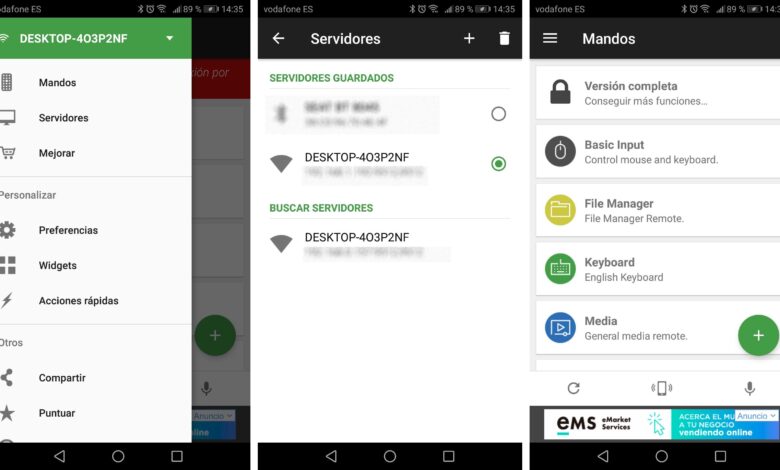
Parfois, nous connectons notre mobile au PC, soit pour télécharger des photos ou d’autres types de fichiers, cependant, il existe de nombreuses applications qui nous permettent de synchroniser les deux appareils afin de continuer à travailler sur quelque chose que nous laissons la moitié sur le PC depuis le mobile et vice versa. Mais la vérité est qu’aujourd’hui il existe des applications qui nous permettent de connecter notre téléphone portable et notre ordinateur avec d’autres intentions. Ensuite, nous allons montrer comment transformer le mobile en télécommande de votre PC .
Pour ce faire, comme nous l’avions prévu, nous allons devoir utiliser un outil qui nous permet de connecter les deux et grâce auquel nous pouvons faire fonctionner l’ordinateur depuis notre propre mobile . L’outil en question que nous allons utiliser pour cela s’appelle Unified Remote et est disponible au téléchargement et à l’installation sur les appareils Android, iOS et Windows Phone.
Comment transformer votre mobile en télécommande pour votre PC
Comme pour tous ces types d’outils qui nous permettent de connecter ou de contrôler à distance un appareil à un autre, il sera également nécessaire d’installer Unified Remote sur votre PC Windows , sur Mac ou il est même disponible pour les ordinateurs avec un environnement Linux .
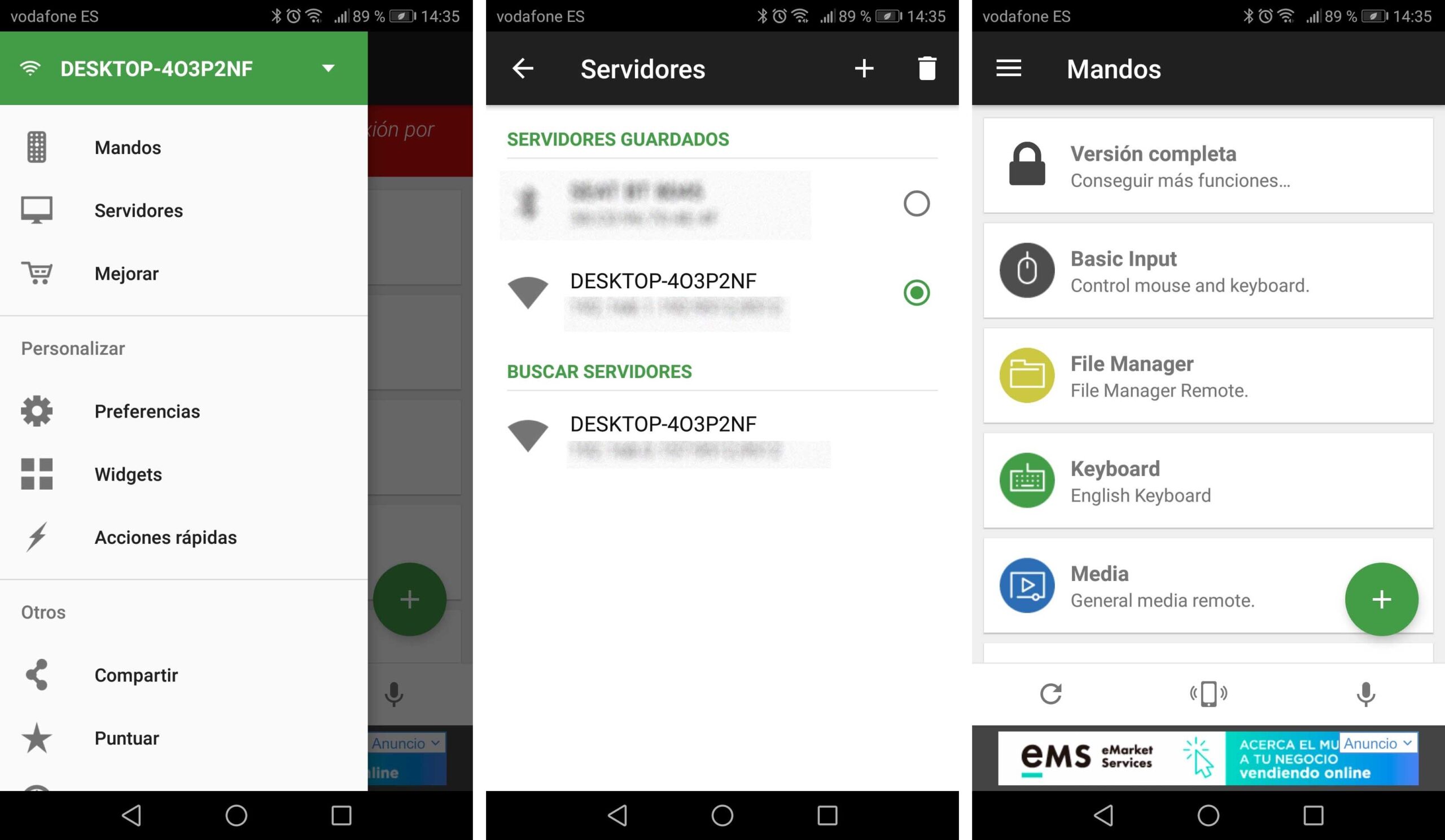
Par conséquent, tout d’abord, la première chose que nous devrons faire pour transformer le mobile en télécommande pour votre PC, c’est-à-dire pour contrôler le PC depuis le mobile est d’ installer Unifed Remote sur l’ordinateur et sur le mobile . Une fois que cela est fait, nous pouvons aller sur notre téléphone, ouvrir l’application et depuis le menu accéder à l’option serveurs . Automatiquement, le mobile pourra rechercher d’autres appareils Bluetooth autour de lui, donc si notre PC est équipé du Bluetooth et que nous avons le téléphone portable connecté, nous devons trouver l’ordinateur et nous connecter. Si votre ordinateur n’a pas de bluetooth, il n’y a pas de problème, car Unifed Remote nous trouvera nos équipements depuis le mobile si les deux sont connectés au même réseau.
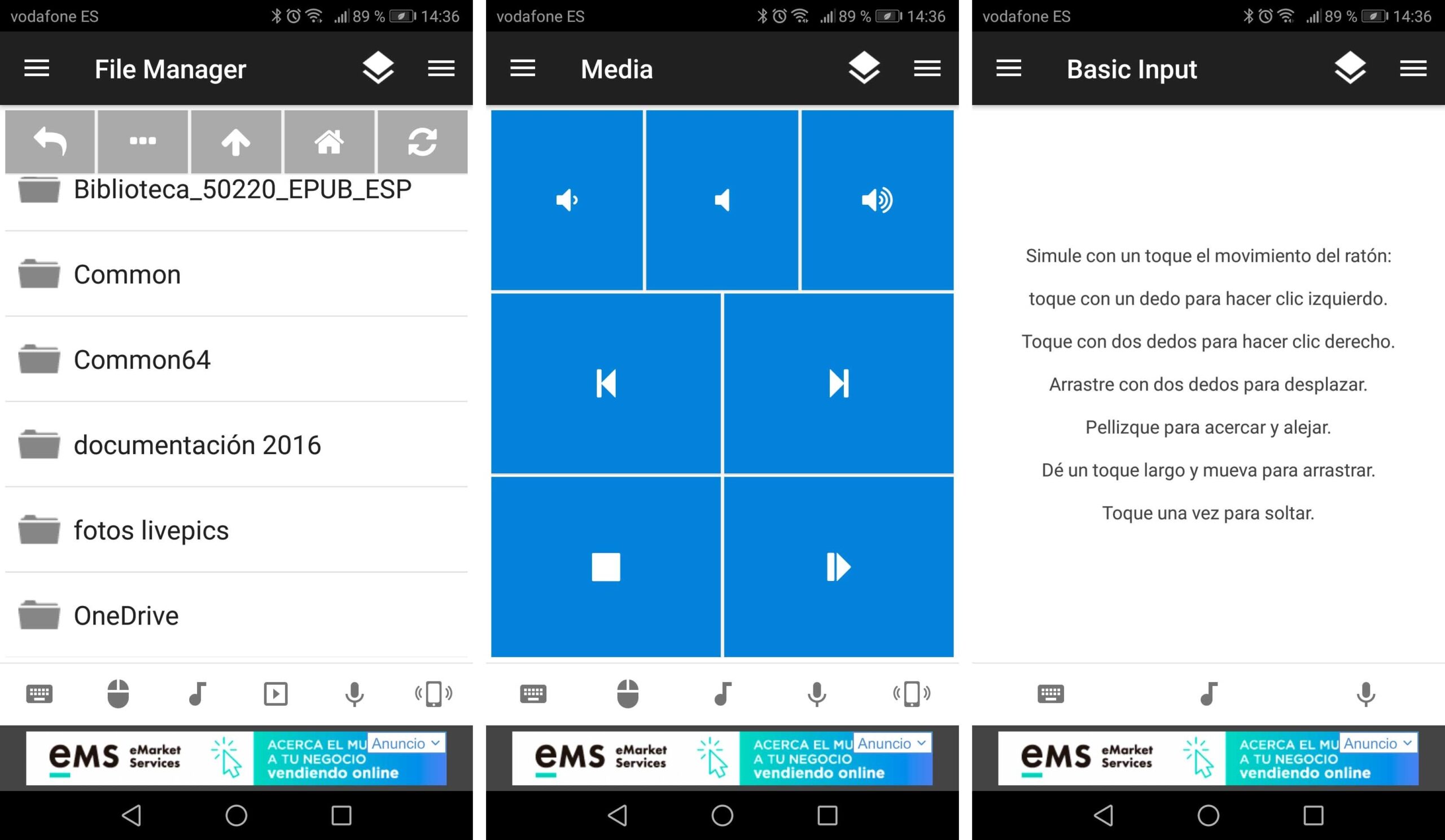
Une fois connecté, nous pouvons commencer à contrôler l’ordinateur depuis le mobile grâce aux commandes . Par défaut, nous trouvons la commande d’ entrée de base , qui est celle qui nous permet de contrôler le pointeur de la souris et le clavier, le gestionnaire de fichiers , avec lequel nous pouvons facilement naviguer dans les fichiers sur notre ordinateur à partir du mobile, Clavier , qui est celle qui nous offre la possibilité d’utiliser des claviers dans d’autres langues, la commande Media , avec laquelle nous pouvons contrôler à distance la lecture du contenu sur l’ordinateur ou la commande Power , d’où nous pouvons éteindre, redémarrer, suspendre, etc. ., le PC depuis le mobile.
Unified Remote propose d’autres contrôleurs, mais vous devrez peut-être acheter la version payante pour les utiliser. Par conséquent, de cette manière, nous pourrons contrôler le PC depuis le mobile de manière simple

